Installer un serveur DNS (Domain Name System)
Sommaire
- Introduction
- Tutoriel
I- Introduction
Bonjour à toutes et à tous.
Dans ce tutoriel, nous allons voir comment installer un serveur DNS sur Windows Server 2008 R2.
Aujourd’hui le serveur DNS est indispensable en entreprise. Il permet de résoudre les adresses IP en noms et inversement. Je ne rentrerai pas les détails de savoir comment le système DNS fonctionne, car nous allons juste voir comment l’installer sur Windows Server 2008 R2. Vous verrez que l’installation est simple et rapide.
Informations :
- Difficulté : Facile

II- Tutoriel
Attention !
Vous devez être connecté en tant qu’administrateur !
Tout d’abord, nous allons lancer le Gestionnaire de serveur. Pour cela, faites Démarrer, Outils d’administration et cliquez sur Gestionnaire de serveur.
Cliquez sur l’image pour l’agrandir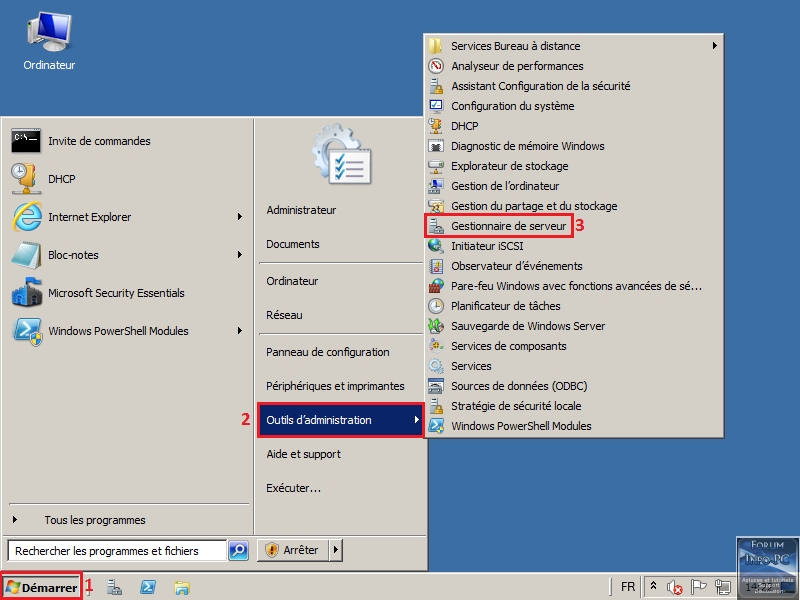
Une fois le Gestionnaire de serveur ouvert, cliquez sur Ajouter des rôles.
Cliquez sur l’image pour l’agrandir
Sur la première page, cliquez sur Suivant.
Cliquez sur l’image pour l’agrandir
Cochez la case nommée « Serveur DNS » et cliquez sur Suivant.
Cliquez sur l’image pour l’agrandir
Lisez l’introduction, certaines choses peuvent être très intéressantes. Cliquez ensuite sur Suivant.
Cliquez sur l’image pour l’agrandir
Cliquez sur Installer pour confirmer l’installation du serveur DNS.
Cliquez sur l’image pour l’agrandir
L’installation de votre serveur DNS sur Windows Server 2008 R2 débute...
Cliquez sur l’image pour l’agrandir
L’installation terminée, cliquez sur Fermer.
Cliquez sur l’image pour l’agrandir
Votre serveur DNS est maintenant bien installé sur votre serveur Windows Server 2008 R2.
Cliquez sur l’image pour l’agrandir
Nous avons juste installer le rôle serveur DNS, il vous faudra quand même configurer ce dernier pour pouvoir bien l’exploiter en production. 
Information
Sachez que vous ne pourrez pas installer votre serveur DNS de cette façon si vous avez déjà installé les services Active Directory. Il faudra installer le serveur DNS en même temps que l’installation d’Active Directory via la commande DCPROMO.
darky.Statistiques: Posté par darky — Sam 18 Fév 2012 15:41
]]>
